“我購買了一部新的iPhone 7 Plus,想將我的短信(將近200條)傳輸到我的新iPhone上。我該如何製作呢?”
“我想放棄三星S6,換一台支持表情符號消息的新iPhone7。但是三星上的短信非常重要。如何將SMS複製到我的新iPhone 7?”
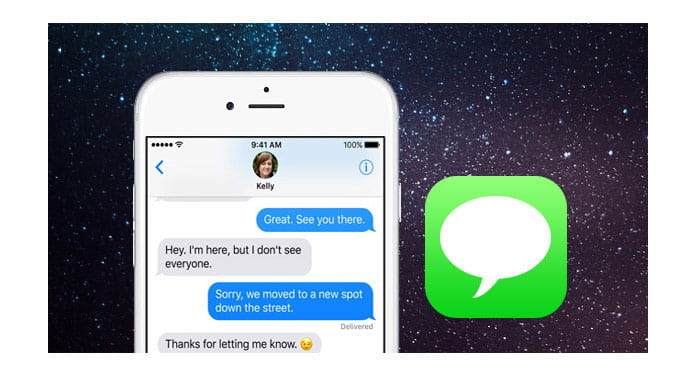
從Android切換到iPhone,從iPhone切換到新iPhone非常容易。 但是舊手機上的重要短信很難轉移到另一部手機上。 但是,只要有意願,就有辦法。 在這裡,我們將討論從Android到iPhone,從iPhone到iPhone,從iPhone到計算機以及從iPhone到Mac的SMS傳輸的五種方法。
如果您的iPhone存儲空間已滿,並且消息應用程序中已滿是短信,但您不想刪除它們。 此時,您可以考慮將短信從iPhone備份到計算機。 iPhone數據恢復 是確切的工具。 此工具不會將您在iPhone上的短信傳送到PC,但可以將已刪除的短信在iPhone上恢復並保存到PC進行備份。 與iOS 17高度兼容,您只需單擊一下即可將新iPhone 7上的短信同步到PC。
步驟 1 運行iPhone數據恢復
在您的PC上啟動此工具。 點擊“從iOS設備恢復”。 同時,使用USB電纜將iPhone連接到PC。 該軟件與iPhone 11 / X / 8/7/6/5/4兼容,因此您不需要版本問題。
步驟 3 備份短信
掃描完成後,您可以單擊左側控制面板上的“消息”,以查看消息詳細信息。 紅色標記的單詞是從iPhone中刪除的消息。 如果您願意,還可以看到郵件附件。 選中要備份的消息後,單擊“恢復”以HTML和CSV格式將SMS保存到您的PC。
如果您想使用Mac而不是PC使用Mac,那麼在這裡您可能仍想將iPhone上的短信發送到Mac,以便出售舊iPhone或經常備份的習慣。 從iPhone到Mac傳輸短信(一組或單個)很容易。 使用iTunes是一種方法,但是您可能還會發現以下問題:iTunes確實將文本消息從iPhone傳送到Mac,但是消息備份僅在Mac上作為庫文件存在,這意味著文本備份確實可以存在,但您可以一個一個地打開或查看它們。 因此,在這裡我們推荐一個有用的工具來幫助您將短信保存到Mac, Mac FoneTrans。 該軟件是將短信從iPhone發送到Mac的專業工具,並另存為HTML,CSV和TXT。 三個步驟足以將SMS從iPhone遷移到Mac。
步驟 1 下載此軟件後,請在Mac上運行此工具。

步驟 2 將iPhone與Mac連接,然後等待該軟件檢測到您的iPhone。

步驟 3 單擊“消息”>勾選文本消息>“導出到”>“導出選定的消息”>選擇一種保存格式。

該軟件與最新的iOS 17兼容。您的所有iPhone版本(如iPhone 11 / X / 8 Plus / 8,iPhone 7 Plus / 7、6s Plus / 6s,6 Plus / 6、5s / 5c / 5等)都可以得到該程序的完全支持。
當您購買新iPhone時,保留在舊iPhone上的短信可能對您也很重要。 因此,此時,您需要將舊iPhone的消息同步到新iPhone。 在這裡,iTunes和iCloud這兩個功能強大的同步工具將為您服務。 查看此帖子以 將消息從iPhone傳輸到另一部iPhone.
如果您也加入Apple家族並放棄舊的Android手機來擁抱新iPhone,您會發現將SMS從Android備份到iPhone變得很頭疼。 但是您仍然可以找到工具。 iTools是Android到iPhone的傳輸工具,您可以下載此軟件並使SMS從Android傳輸到iPhone。 點擊此處獲取詳細步驟 將Andorid SMS傳輸到iPhone.